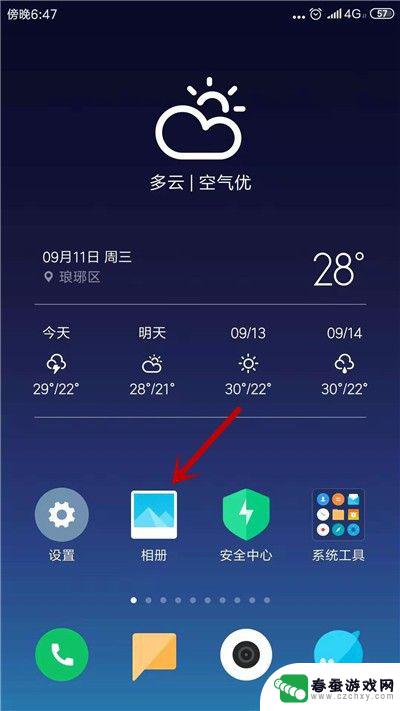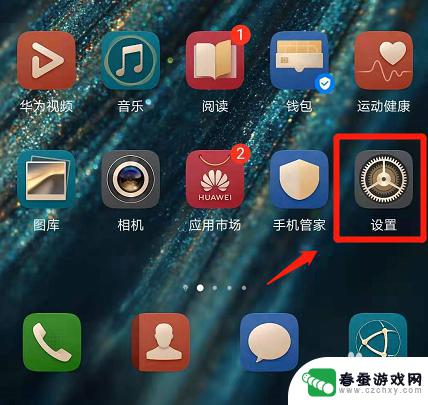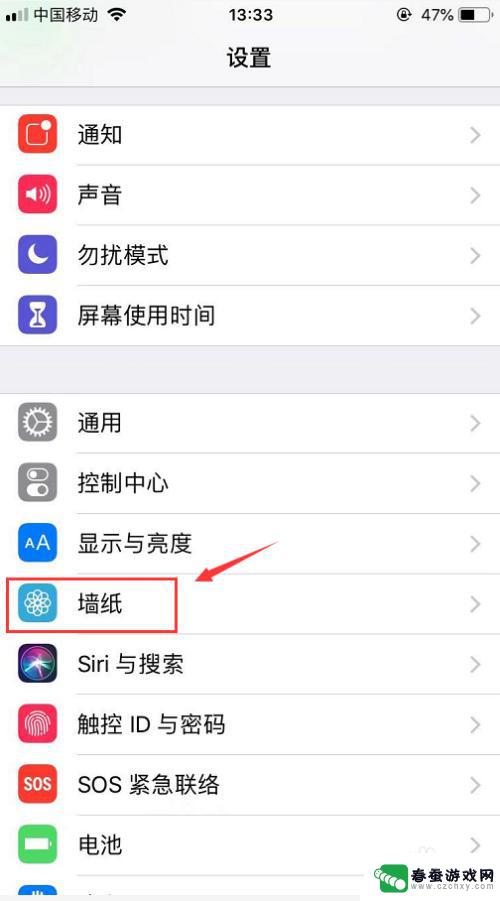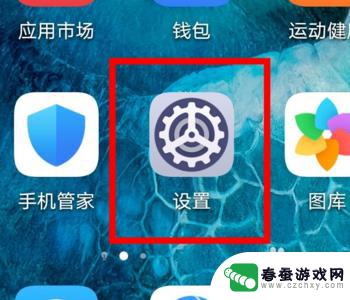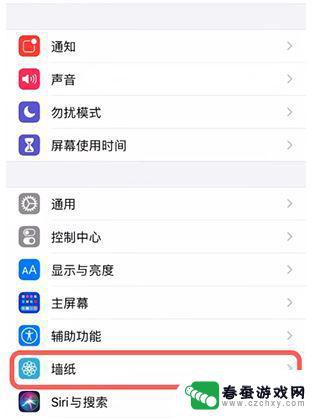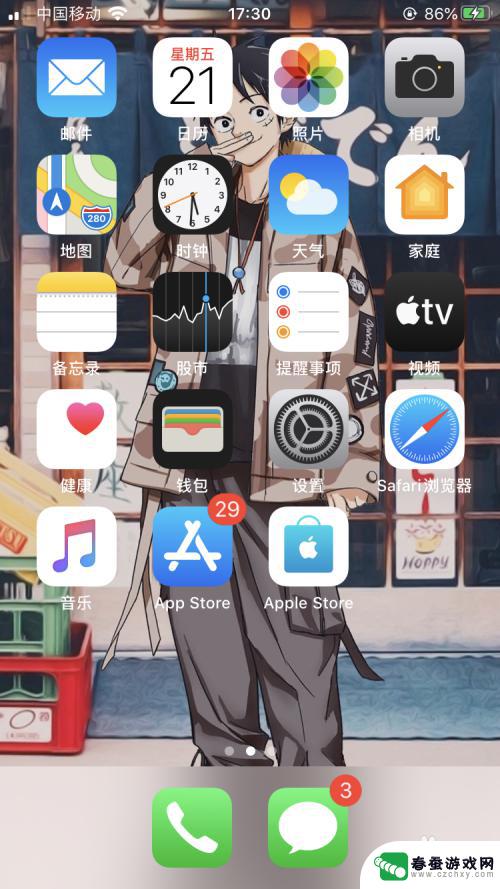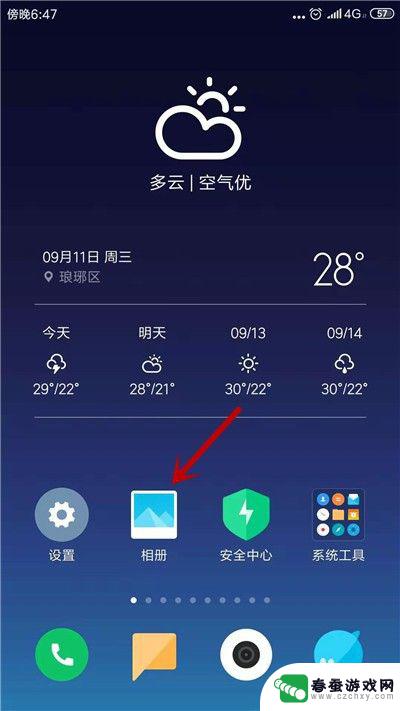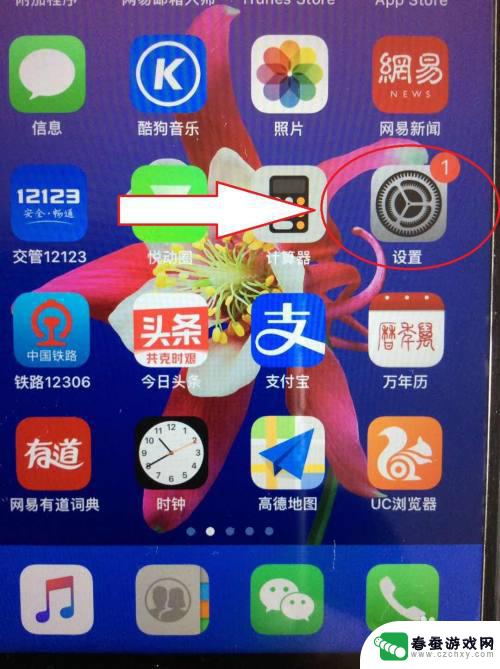苹果手机怎么设置动态桌面壁纸 苹果动态壁纸设置教程
时间:2024-03-05来源:春蚕游戏网
苹果手机作为一款高端智能手机,拥有许多独特的功能和特点,其中之一便是可以设置动态壁纸,动态壁纸能够为用户带来更加生动和丰富的视觉体验,让手机屏幕焕发出不同的活力和魅力。想要设置动态壁纸,只需要简单的几步操作就可以实现,让我们一起来了解一下苹果手机如何设置动态壁纸吧!
苹果动态壁纸设置教程
步骤如下:
1.打开苹果手机里的设置,在设置页面找到并打开 墙纸,如下图
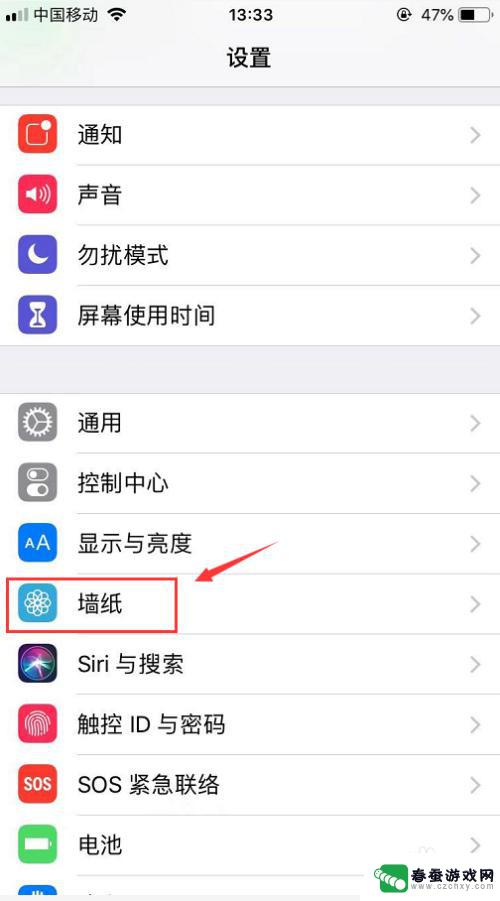
2.然后在墙纸页面上方点开 选取新的墙纸,如下图
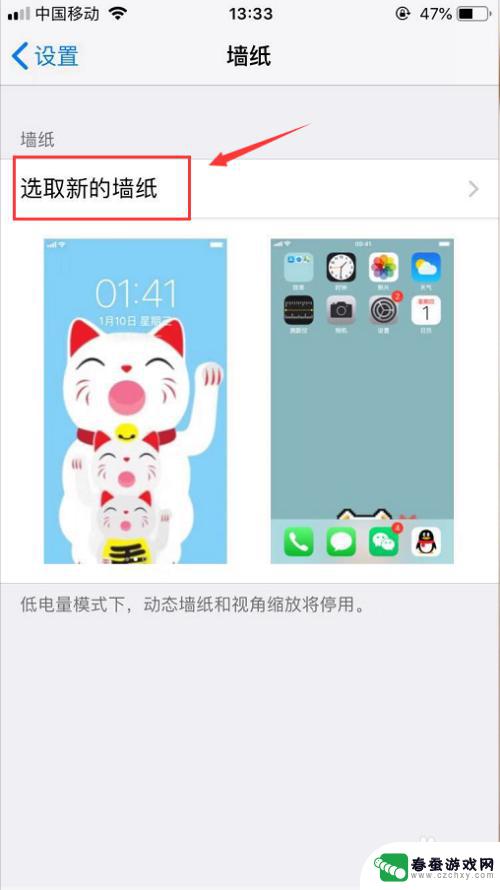
3.进入到墙纸选取页面后,可以看到有个 动态壁纸和实况。这两个都属于动态壁纸,都可以选择,如下图
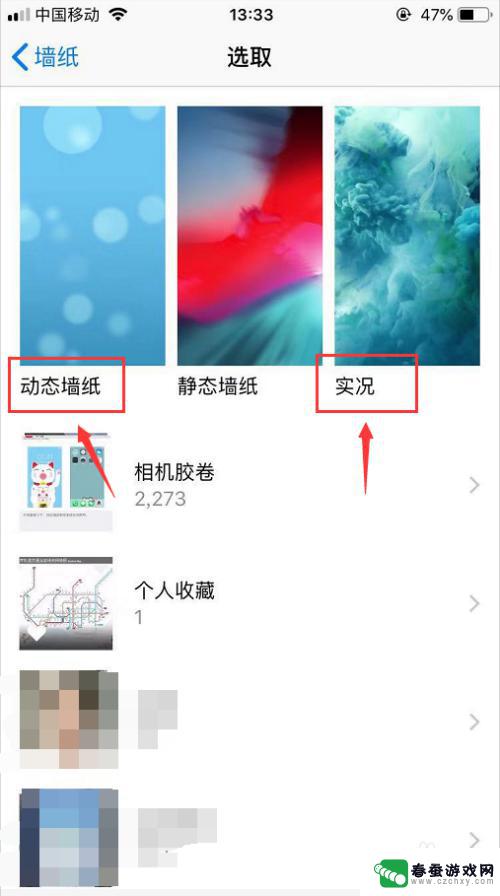
4.打开动态壁纸或者实况壁纸里选择一张喜欢的动态壁纸设置,如下图
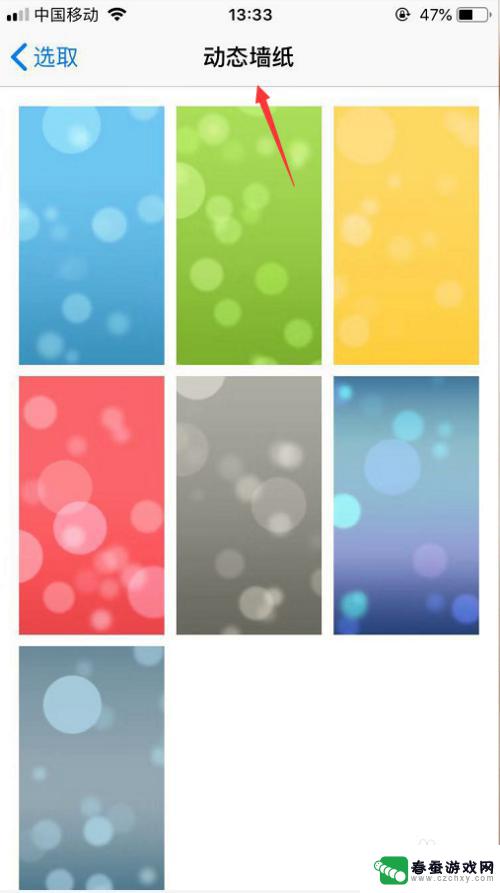
5.然后转到设置页面,在页面右下方点击设定。可以同时设置为锁定和主屏幕壁纸,设置后只要按压屏幕就可以查看动态壁纸,如下图
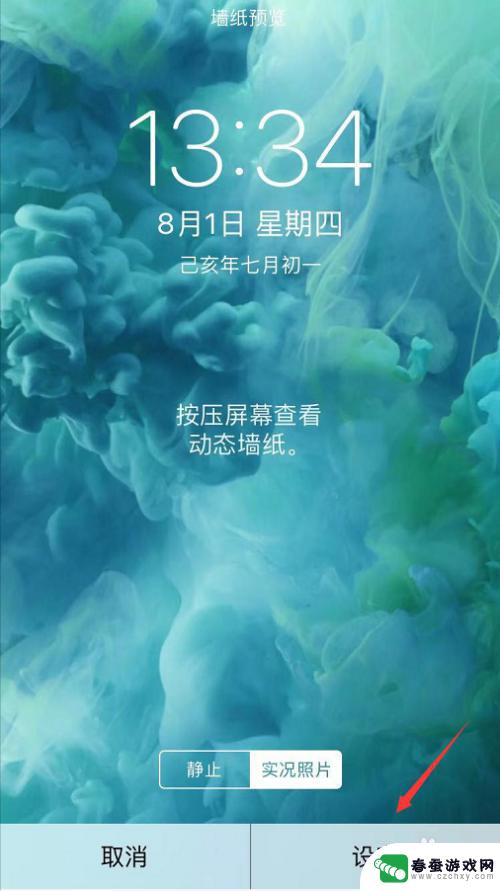
以上就是苹果手机如何设置动态桌面壁纸的全部内容,不了解的用户可以按照以上方法进行操作,希望对大家有所帮助。